Υπάρχουν διάφοροι λόγοι για τους οποίους μπορεί να θέλετε να ενεργοποιήσετε τη σκοτεινή λειτουργία στο smartphone Samsung Galaxy. Ίσως το βρίσκεις πιο εύκολο στα μάτια σου ή ίσως θέλεις να επωφεληθείς από την τεχνολογία οθόνης OLED της Samsung και να εξοικονομήσεις λίγη διάρκεια ζωής της μπαταρίας φωτίζοντας λιγότερα pixel. Ή ίσως νομίζετε ότι φαίνεται δροσερό (έτσι). Θα σας δείξω πόσο εύκολο είναι να ρυθμίσετε την οθόνη σας σε σκοτεινή λειτουργία. Ποιος ξέρει, μπορεί να μην θέλετε ποτέ να επιστρέψετε!
Πώς να ενεργοποιήσετε τη σκοτεινή λειτουργία στο τηλέφωνό σας Galaxy
Για αυτόν τον οδηγό, θα υποθέσω ότι η συσκευή σας διαθέτει Android 10 Q. Υπάρχει ένας τρόπος να ενεργοποιήσετε μια έκδοση σκοτεινής λειτουργίας για τηλέφωνα Galaxy στο Android 9 Pie, αλλά τεχνικά δεν είναι ρύθμιση σε επίπεδο λειτουργικού συστήματος Android και επομένως ενδέχεται να μην λειτουργεί σε όλες τις εφαρμογές σας.
- Βεβαιωθείτε ότι η συσκευή σας έχει ενημερωθεί σε Android 10.
- Ολίσθηση κάτω από τη σκιά ειδοποιήσεων και ρυθμίσεων.
-
Ανάλογα με εσάς, έχετε οργανώσει τις ρυθμίσεις του συστήματός σας στο αναπτυσσόμενο μενού, ίσως χρειαστεί σουφρώνω πάνω από μια οθόνη για να δείτε τη ρύθμιση Dark mode (έχει ένα εικονίδιο σελήνης).
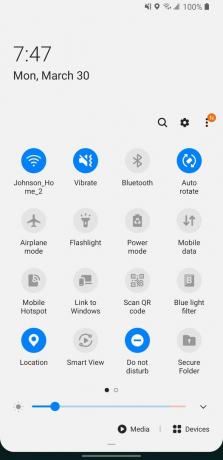
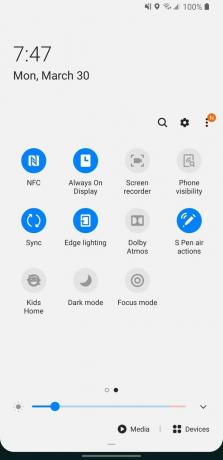 Πηγή: Jeramy Johnson / Android Central
Πηγή: Jeramy Johnson / Android Central - Πατήστε στη σκοτεινή λειτουργία για να ενεργοποιήσετε τη σκοτεινή λειτουργία σε όλο το σύστημα.
-
Πατήστε παρατεταμένα στη σκοτεινή λειτουργία για να εμφανιστούν οι εκτεταμένες ρυθμίσεις σκοτεινής λειτουργίας.

 Πηγή: Jeramy Johnson / Android Central
Πηγή: Jeramy Johnson / Android Central - Εναλλαγή Ενεργοποίηση όπως έχει προγραμματιστεί για να ενεργοποιήσετε τη σκοτεινή λειτουργία σε συγκεκριμένες ώρες της ημέρας (ας πούμε, από το ηλιοβασίλεμα έως την ανατολή ή κατά παραγγελία).
- Εναλλαγή Εφαρμογή στην ταπετσαρία για να ταιριάζει το φόντο σας με τη θερμοκρασία χρώματος των υπόλοιπων εφαρμογών σας.
-
Εναλλαγή φίλτρου προσαρμοσμένου χρώματος για να ενεργοποιήσετε ένα φίλτρο μπλε φωτός μεταξύ ηλιοβασιλέματος και ανατολής για να μειώσετε την καταπόνηση των ματιών. Θα πρέπει να εκχωρήσετε στο τηλέφωνο άδεια πρόσβασης στην τοποθεσία σας για να λειτουργήσει αυτό.
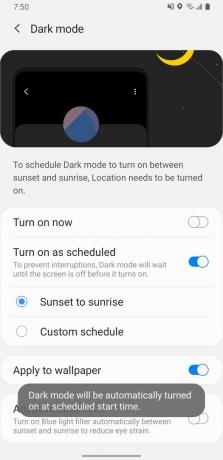
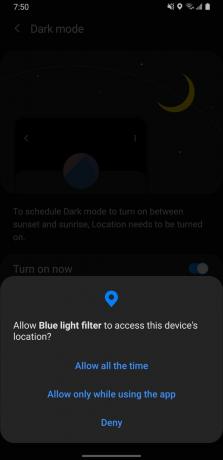 Πηγή: Jeramy Johnson / Android Central
Πηγή: Jeramy Johnson / Android Central
Κατά τη γνώμη μου, ο γρηγορότερος τρόπος πρόσβασης στις ρυθμίσεις της Σκοτεινής λειτουργίας είναι από τη σκιά ειδοποιήσεων / ρυθμίσεων. Ωστόσο, μπορείτε επίσης να αποκτήσετε πρόσβαση σε αυτήν μεταβαίνοντας στην εφαρμογή Ρυθμίσεις και πατώντας στο Απεικόνιση μενού.
Αυτή η υποστήριξη σκοτεινής λειτουργίας Android 10 Q σε όλο το σύστημα θα πρέπει να είναι προσβάσιμη σε όλες τις γραμμές Galaxy S20, καθώς και στις γραμμές Note 10 και S10, γραμμές Note 9 και S9 και πολλές από τις πρόσφατες σειρές A και M. Για παλαιότερες σειρές όπως η γενιά Note 8 και S8, αρκεί να χρησιμοποιούν το Android 9 Pie και την πρώτη έκδοση ή νεότερη έκδοση του One UI, θα εξακολουθείτε να έχετε πρόσβαση στη λειτουργία Nite της Samsung. Τα βήματα για την ενεργοποίηση της λειτουργίας Nite θα είναι τα ίδια με αυτά που περιγράφονται παραπάνω, αλλά θα αναζητήσετε τις λέξεις Nite mode αντί για Dark mode. Επιπλέον, η λειτουργία Nite πιθανότατα επηρεάζει μόνο εφαρμογές και μενού συστήματος και ενδέχεται να μην λειτουργεί σε πολλές εφαρμογές τρίτων.
Οι κορυφαίες επιλογές εξοπλισμού μας
Εάν θέλετε να κάνετε αναβάθμιση σε ένα νέο τηλέφωνο Galaxy στο Android 10 με τουλάχιστον μερικούς ακόμη κύκλους λογισμικού, η επιλογή μας είναι το Galaxy S20 +. Ενώ κάνετε τις πιο πρόσφατες και μεγαλύτερες εκδηλώσεις, λάβετε υπόψη τις προστατευτικές σας επιλογές με αυτή τη βιώσιμη θήκη S20 + από την Kvadrat.
